ppt动画大师-ppt动画大师下载 v1.0.2官方正式版
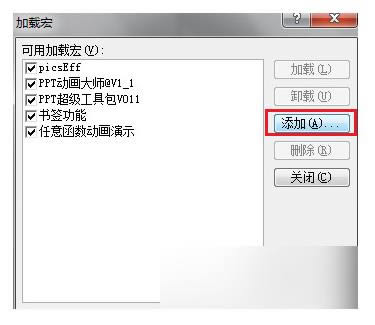
- 软件大小:查看
- 软件语言:简体中文
- 授权方式:免费软件
- 更新时间:2023-06-26
- 软件类型:国产软件
- 推荐星级:
- 运行环境:XP,Win7,Win8,Win10,Win11
软件介绍
 PPT动画大师是款简单的动画制作工具,它其实是个PPT美化插件,可让PPT动画能力更丰富,做出更吸引人的动画效果,让不懂VBA的人轻易跨越PPT动画的局限。 PPT动画大师安装方法Part1:PPT插件基础知识普及和使用方法 PPT动画大师是一款插件:主要是为了增强PPT(或者甚至整个Office)功能的小软件或者是单文件。 目前所见过的格式有: 1、*.exe,*.msi:这是安装版本的插件。和软件一样,双击安装。过程中,最好保持其默认安装目录。完成后,有些是有单独的程序,有些的是直接在PPT程序中生成了一个额外的选项。 2、*.dll:这是用一些编程软件接入PPT中编译所生成的COM加载项。安装这个插件呢,laose提供的大都是bat文件进行注册。2010版本中手工安装方法如下: a.调出“开发工具”选项卡: “开始”——“选项”——“自定义功能区”——勾选上“开发工具”——“确定” 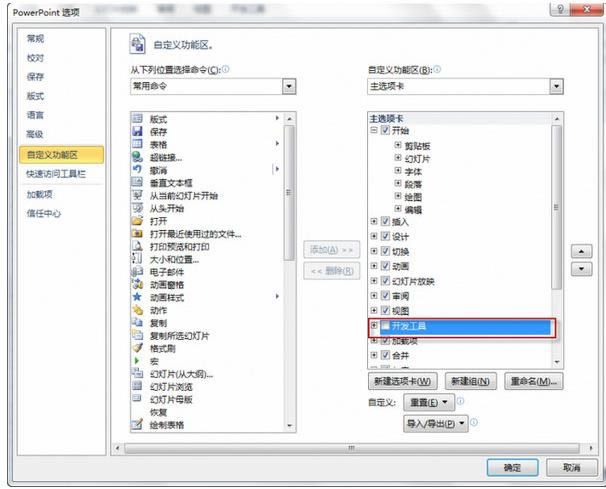 b、在“COM加载项”中手工添加dll加载项 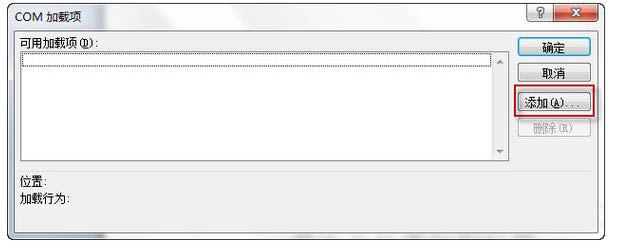 3、*.ppa,*.ppam:这也是常用的一种插件,是PPT自带的VBA编辑器(即VBE)编写出来生成的。这是最原始的开发,中间也有很多限制。安装方法见Part2 说明1:注意了哦,有些人装的PPT(整个Office)是精简过的,不是完整版的,导致不带VBE;或者安装的时候没有选上去。这个嘛~建议大家自己下载一个完全版的哈~不然连插件也运行不来的。 说明2:对于2,3两种插件,最好是把插件挪到默认的文件夹下面添加哦~ 比如我的就是在:C:\Users\Administrator\AppData\Roaming\Microsoft\AddIns PPT动画大师—“动画窗格增强版”插件的安装说明第一步 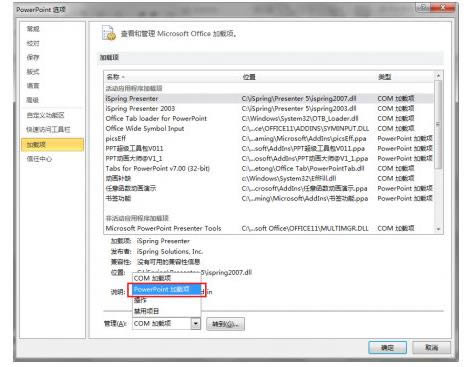 第二步 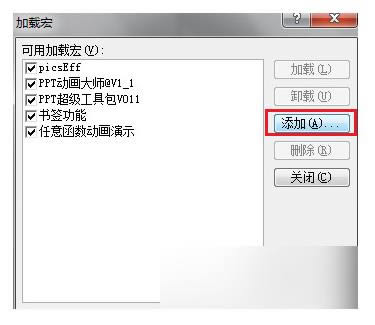 第三步 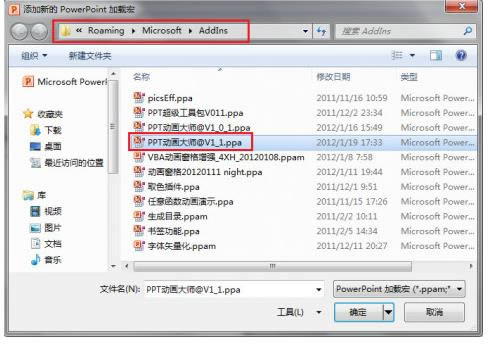 第四步 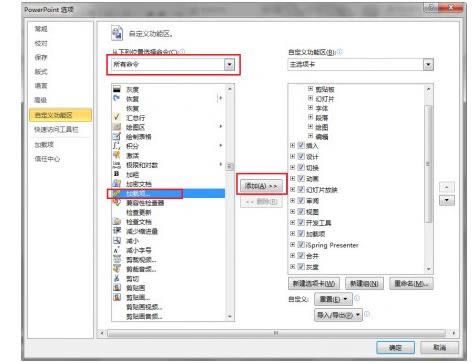 然后就OK啦 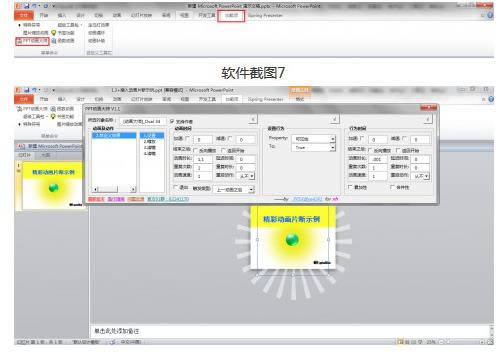 开发软件工具的最终目的是为了提高软件生产率和改善软件的质量。 |
[温馨提示]:
本类软件下载排行
系统帮助教程
热门系统总排行


